什麼是 Chrome Canary,它安全嗎?
已發表: 2021-01-28擁有數百萬活躍用戶的 Google Chrome 瀏覽器在正式發布之前會通過對新功能和錯誤修復的嚴格測試。 如果您想在標準 Chrome 用戶之前試用這些功能和修復,您可以切換到 Chrome 瀏覽器的最先進版本 Google Chrome Canary。
Google Canary 是 Chrome 的四個發布“渠道”之一,允許 Chrome 以較小的用戶群測試這些功能,目標是可以報告錯誤和問題以幫助快速修復它們的開發人員和測試人員。 如果您對 Google Chrome Canary 感到好奇並想了解更多信息,以下是您需要了解的內容。
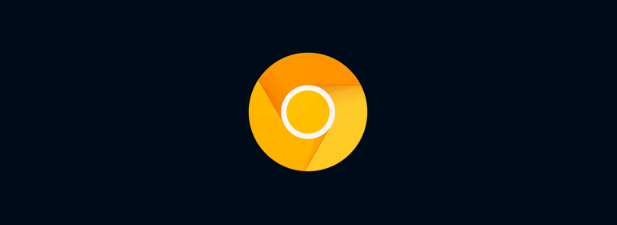
什麼是 Google Chrome Canary?
過去,煤礦工人下礦時,會隨身攜帶一隻金絲雀作為預警系統。 如果金絲雀倖存下來,空氣就可以安全呼吸了。 如果不是,是時候離開了。
“金絲雀”一詞現在在技術界使用,指的是軟件的 alpha 測試版本。 谷歌瀏覽器也不例外,有四個不同的發布“渠道”,從穩定版(為普通用戶提供最穩定的版本)到金絲雀(提供前沿功能和修復,但不穩定程度更高)。
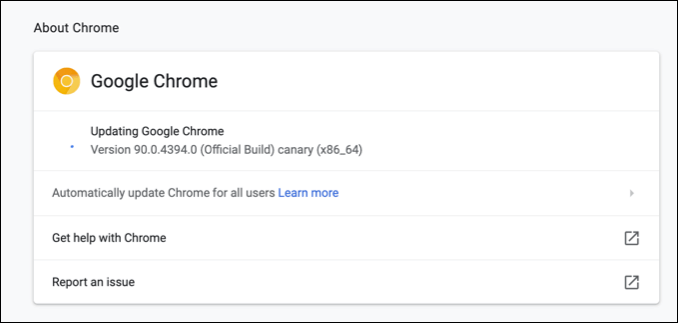
認識到這一點很重要,因為 Google Chrome Canary 不是一個穩定的瀏覽器。 如果您決定使用它,請期待意外,從損壞的功能到定期崩潰。 它可能看起來像 Chrome,但在底層,測試了大量代碼更改以幫助使 Google Chrome 瀏覽器變得更好用。
Chrome Canary 中的一些修復和新功能將通過發布渠道,在成為主要穩定版本的一部分之前在Dev和 Beta 渠道中進行徹底測試。 但是,其他人將在沒有通知的情況下被刪除或更改。
Chrome Canary 適合哪些人群?
Chrome Canary 不作為 Chrome 用戶的標準提供是有原因的,因為不穩定的瀏覽器可能會鼓勵用戶切換到另一個瀏覽器。 它不適合大多數用戶,他們不應該期望在日常使用中處理崩潰、減速、錯誤和其他問題。
Chrome Canary 是開發人員、質量保證測試人員和熱衷於嘗試最新功能和修復的好奇技術人員的測試平台瀏覽器。 考慮到這一點,按預期使用 Canary:僅用於測試。 例如,不要計劃將它用於可能在隨機崩潰中丟失的關鍵任務工作。
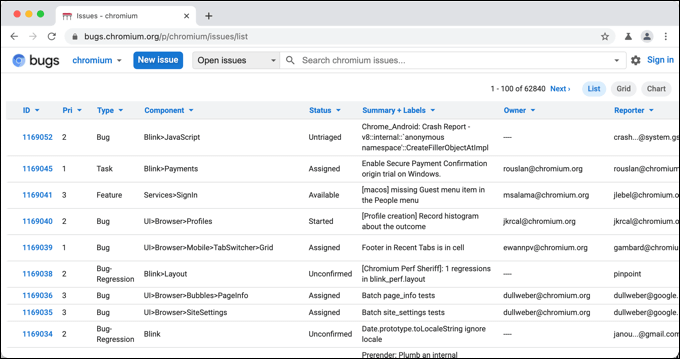
如果您想嘗試幫助 Chrome 瀏覽器更好地使用,切換到 Canary 是最好的方法。 如果您發現新的錯誤,或者如果您想建議新功能,您可以使用 Chromium 錯誤測試報告嚮導來完成。
您還可以在 Chrome 平台狀態網站上查看 Chrome Canary 和其他 Chrome 發布渠道中的新功能或錯誤修復。
如何安裝 Chrome 金絲雀
如果您想在 Windows PC、Mac 或 Android 智能手機上切換到 Chrome Canary,則需要單獨安裝。 作為單獨安裝,您可以在 PC、Mac 或 Android 智能手機上安裝 Chrome Canary,而無需刪除或替換穩定版 Chrome。
- 要在 Windows 上執行此操作,請下載最新版本的 Chrome Canary 並運行安裝。 大多數 Windows 用戶都希望安裝 64 位版本,但 32 位版本的 Chrome Canary 可用於較舊的 PC。 Mac 用戶需要下載 Mac 版本,而 Android 用戶需要從 Google Play 商店安裝 Chrome Canary。
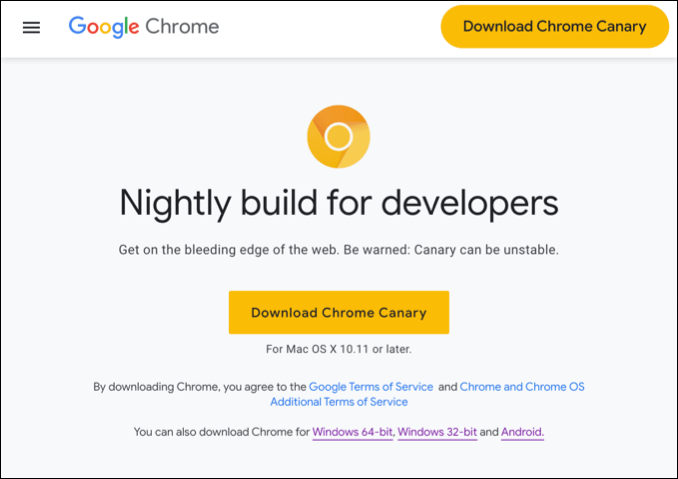
- 按照屏幕上的說明在您的平台上安裝 Chrome。 Windows 用戶需要確認屏幕上的任何說明,而 Mac 用戶需要將Chrome Canary 圖標拖到 Finder 安裝窗口中的 Applications 文件夾中。
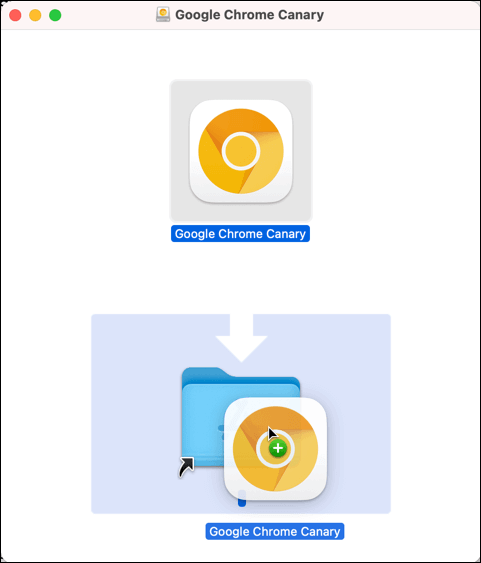
- 安裝後,Chrome Canary 將出現在 Windows 開始菜單或 Mac 上的 Launchpad 菜單中 - 選擇此圖標可在您的 PC 或 Mac 上啟動它。 Chrome Canary 與穩定版的 Google Chrome 不同,它有一個金色圖標,以區別於穩定版的 Chrome 瀏覽器。
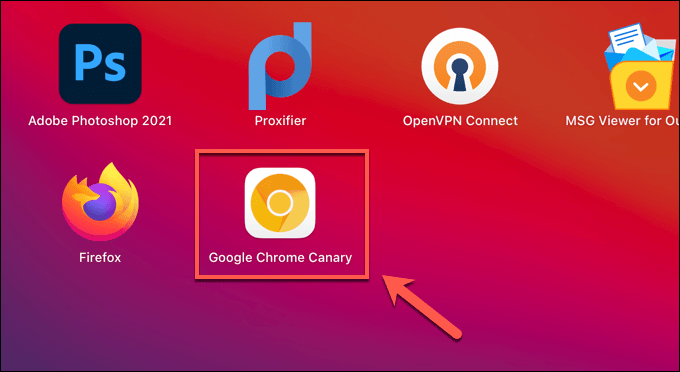
- 如果您使用的是 Android,請點擊設備應用抽屜中的 Chrome Canary 圖標。 與桌面版本一樣,Android 上的 Chrome Canary 有一個金色圖標——點按此圖標即可打開它。
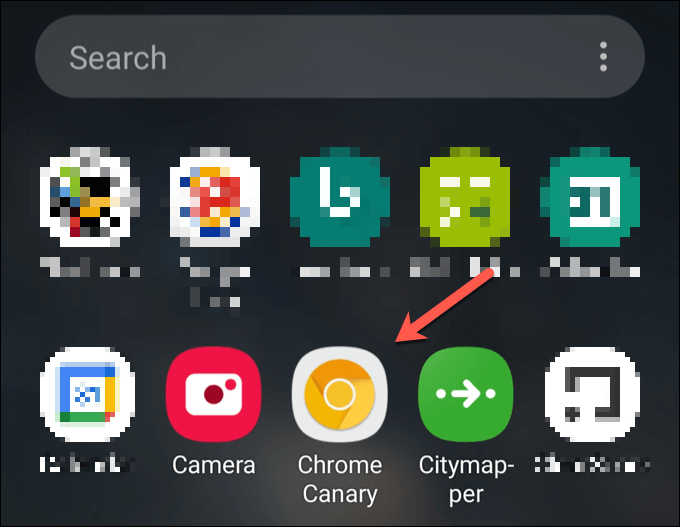
- Chrome Canary 窗口將打開,看起來很像 Chrome 的穩定版本,但有一些細微差別,具體取決於任何新功能。 此時您可以開始測試瀏覽器。
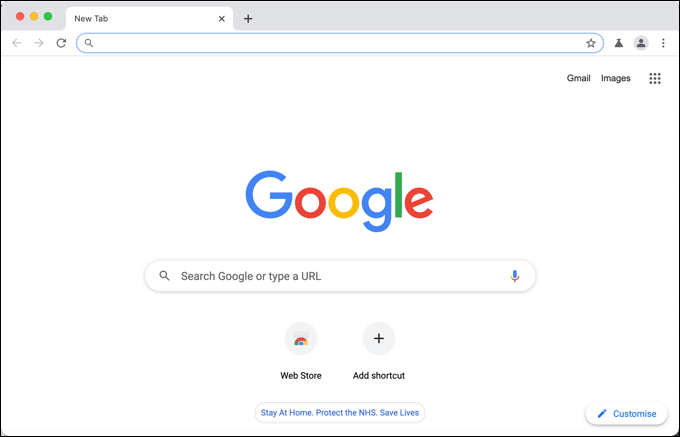
與穩定版 Chrome 一樣,安裝 Canary 後,您可以使用您的 Google 帳戶同步書籤,但您可能更願意將您的帳戶配置文件與可能存在錯誤的瀏覽器版本分開。 如果您決定停止使用 Google Chrome Canary,請以常規方式卸載您設備上的瀏覽器。

在 Windows 上,您可以從Windows 設置菜單中卸載程序,而 Mac 用戶可以從 Finder 應用程序的“應用程序”文件夾中刪除該應用程序。 Android 用戶需要按住並選擇應用程序抽屜中的 Canary 圖標,然後選擇卸載選項將其刪除。
啟用 Chrome Canary 標誌和功能
安裝並打開瀏覽器後,並非所有 Google Chrome Canary 功能都可用。 雖然許多新功能會自動激活,但其他功能需要您在瀏覽器中啟用 Chrome 標誌才能激活它們。
Chrome 標誌是 Chrome 瀏覽器中的隱藏功能,除其他外,它允許您啟用或禁用新功能。 如果新功能非常新且特別不穩定,這些功能可能會在帶有禁用標誌的 Chrome Canary 版本中提供,允許用戶啟用或禁用它們以進行測試。
- 要啟用自定義設置標誌,請打開一個新的 Chrome Canary 瀏覽器窗口。 在地址欄中,鍵入chrome://flags以查看隱藏的標誌菜單。
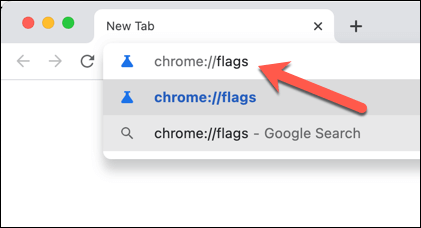
- 將加載Experiments菜單,列出許多您可以啟用或禁用的標誌。 可用標誌列在“可用”選項卡下,並簡要說明了它們的使用以及它們是否會在未來的版本中保持可用。 要啟用或禁用標誌,請選擇標誌旁邊的下拉菜單,然後選擇禁用或啟用選項。
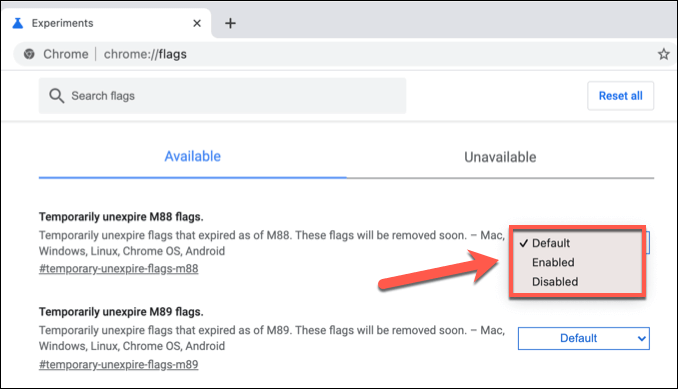
- 禁用某些標誌需要重新啟動 Chrome Canary。 為此,請選擇窗口底部的重新啟動按鈕,或手動關閉並重新啟動瀏覽器。
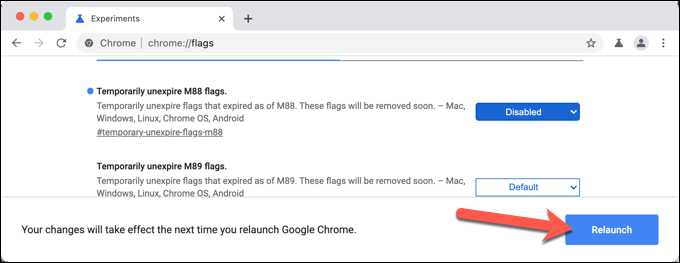
- Chrome Canary 重新啟動後,您可以測試新功能(如果可見)或在瀏覽器處於活動狀態時監控瀏覽器的性能或穩定性。 如果您不滿意,請重複上述步驟以返回“實驗”菜單並從下拉菜單中將設置標誌恢復為“默認”設置。 或者,選擇全部重置選項將所有標誌重置為其默認設置。
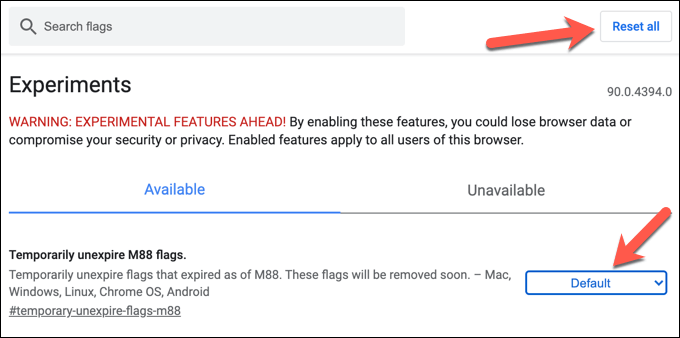
- Chrome Canary 還有一個快速訪問的Experiments標籤,您可以查看它,讓您快速啟用或禁用主要功能測試。 為此,請打開 Canary 窗口,然後選擇右上角的“實驗”圖標。 從下拉菜單中,將一個或多個選項設置為Enabled、Disabled或Default ,具體取決於您的首選。
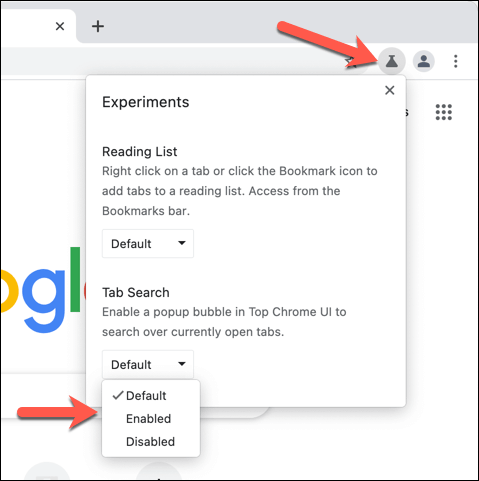
測試更好的 Google Chrome 體驗
如果您想幫助 Chromium 項目並幫助 Google Chrome 和其他基於 Chrome 的瀏覽器變得更好,那麼切換到 Google Chrome Canary 是一個很好的方法。 通過測試新功能和報告錯誤,您可以幫助減少穩定版中的 Chrome 崩潰和死機。
如果 Chrome Canary 太不穩定,您可以通過其他方式嘗試新的 Chrome 功能。 例如,可以在標準 Chrome 穩定版中試用一些實驗性 Chrome 標誌。 或者,您可以安裝新的 Chrome 擴展程序,通過有趣或高效的插件擴展 Chrome 的功能。
